Google avaldab Chrome’i mälu- ja energiasäästurežiimid kõigile kasutajatele
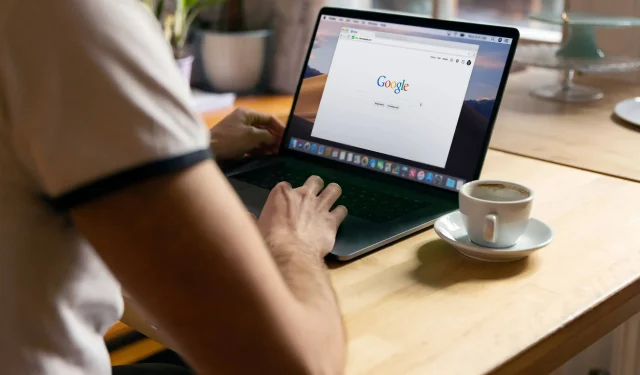
Vaikimisi lubatud mälusäästja ja energiasäästurežiimid võivad vähendada Chrome’i mälukasutust kuni kolmkümmend protsenti ja vähendada sülearvutite akukulu.
- Mis toimub? Chrome sai novembris välja uued funktsioonid, mis on mõeldud sülearvutite mälu ja aku säästmiseks.
- Miks hoolida? Kõik, mis aitab Chrome’il Macis paremini töötada, on plussiks.
- Mida teha? Hallake uusi funktsioone jaotises Chrome’i Seaded → Jõudlus.
Chrome valib uued mälu- ja energiasäästurežiimid
Need uued mälu- ja energiasäästurežiimid on saadaval kõigile Chrome 110 kasutajatele macOS-i, Windowsi, Linuxi ja ChromeOS-i jaoks. Google’i automaatse värskendusmehhanismi eesmärk on tagada, et teie Chrome’i koopia oleks alati ajakohane. Samuti saate sundida kohese värskenduse, valides Chrome’i menüüst Teave Google Chrome’i kohta.
Mälusäästurežiim vabastab mälu passiivsetelt vahekaartidelt. Peatatud vaheleht laaditakse automaatselt uuesti niipea, kui sellele lülitute. Google väidab, et see režiim võib vähendada Chrome’i mälukasutust kuni kolmkümmend protsenti. Saate valida vahekaardid, mis jäävad alati mällu, et vältida uuesti laadimist ja maksimeerida jõudlust.
Chrome on kurikuulus oma aku ülekülluse poolest, mistõttu Google on välja töötanud energiasäästurežiimi, et säästa sülearvuti akut, piirates taustategevust, aeglustades Chorome’i piltide jäädvustamist, keelates veebisaidi animatsioonid ja sujuvalt kerimise.
Nii energiasäästurežiim kui ka mälusäästurežiim on Chrome’i värskendamisel vaikimisi lubatud. Nende haldamiseks klõpsake paremas ülanurgas ikooni ⋮ (ellipsis), valige Seaded ja seejärel vasakpoolses veerus Performance.
Mida teha, kui mälusäästja või energiasäästurežiim pole lubatud?
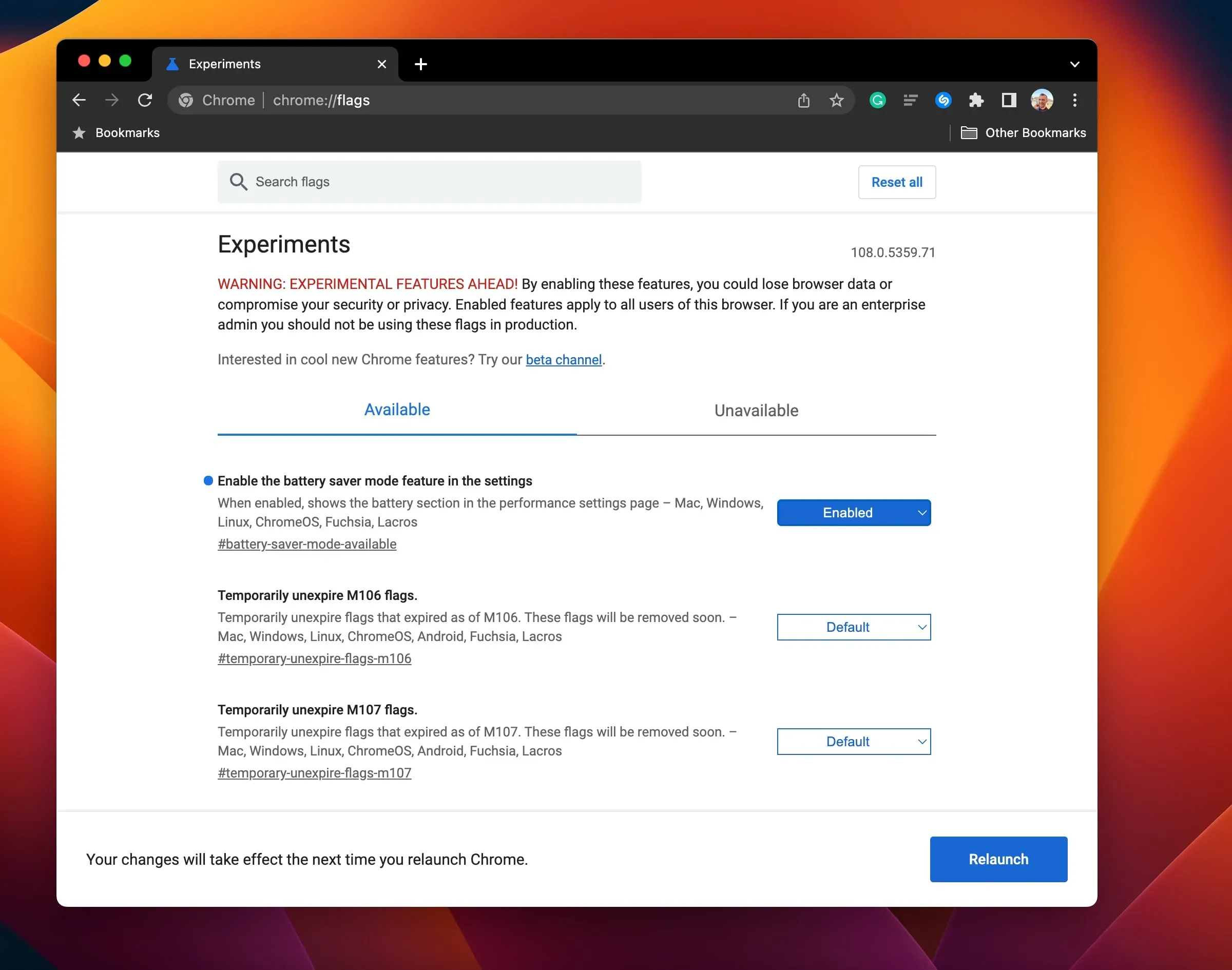
Kui te ei näe Chrome’i eelistuste jaotises Jõudlus lüliteid Energiasäästja või Mälusäästja, lülitage sisse järgmiste lippude lülitid.
chrome://flags/#battery-saver-mode-available chrome://flags/#high-efficiency-mode-available
Lihtsalt kleepige üks ülaltoodud ridadest Chrome’i URL-i väljale ja vajutage vastava raadionupu kuvamiseks tagastusklahvi, seejärel klõpsake selle kõrval olevat menüüd ja valige Lubatud. Muudatuste jõustumiseks peate Chrome’i taaskäivitama. Pärast seda avage uute mälu- ja akusäästja funktsioonide haldamiseks uuesti Chrome’i seaded → Jõudlus.
Kuidas kasutada Chrome’i mälusäästurežiimi
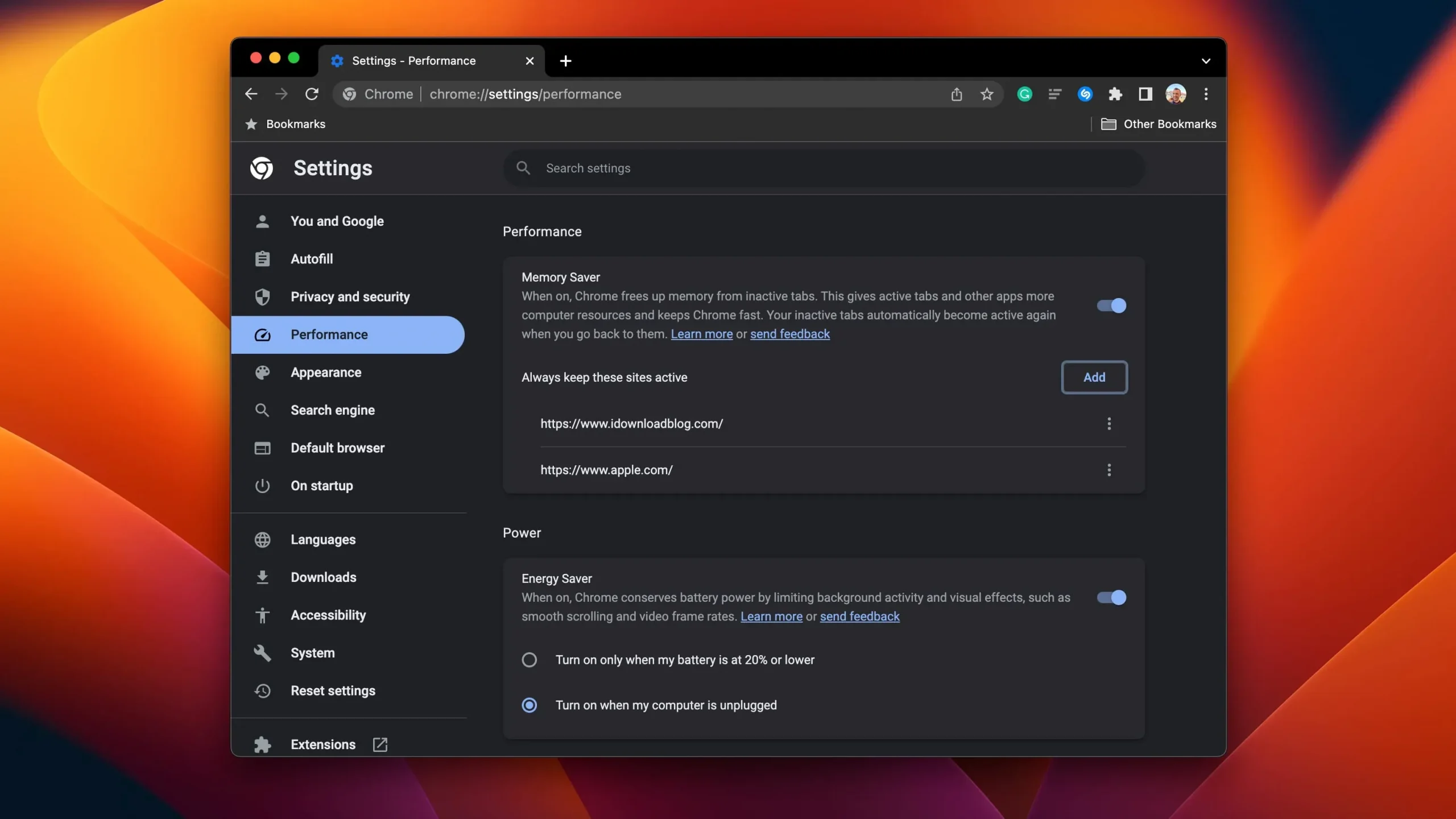
Mälu säästmist saate hallata Chrome’i seadete jaotises „Jõudlus”.
- Klõpsake Chrome’i paremas ülanurgas ikoonil ⋮ (ellipsis) ja seejärel valige Seaded.
- Valige vasakpoolses veerus “Toimivus”.
- Selle funktsiooni sisse- või väljalülitamiseks klõpsake lülitil Salvesta mälu.
„Kui Chrome on lubatud, vabastab see mälu passiivsetelt vahekaartidelt,” öeldakse kirjelduses. “See annab aktiivsetele vahelehtedele ja muudele rakendustele rohkem arvutiressursse ning hoiab Chrome’i kiirusena.”
Chrome laadib passiivse vahelehe automaatselt uuesti, kui sellele naasete. Google pakub näiteid seadete ja toimingute kohta, mis võivad takistada vahelehtede desaktiveerimist.
- Aktiivne heli või video (taasesitus või kõned)
- Ekraani demonstratsioon
- Veebilehe märguanded
- Aktiivsed allalaadimised
- Osaliselt täidetud vormid
- Ühendatud seadmed (USB või Bluetooth)
Kui soovite, et Chrome hoiaks teatud veebisaidi alati aktiivsena (nt aktiivse YouTube’i videote vahekaardi või mõne mängude vahekaardi), klõpsake valiku Hoia need saidid alati aktiivsena kõrval olevat nuppu Lisa ja seejärel kleepige URL dialoogiboksi.
Kuidas kasutada Chrome’i energiasäästufunktsiooni.
Chrome’i energiasäästjale pääsete juurde brauseri jõudlusseadete kaudu.
- Klõpsake Chrome’i paremas ülanurgas ikoonil ⋮ (ellipsis) ja seejärel valige Seaded.
- Valige vasakpoolses veerus “Toimivus”.
- Selle funktsiooni sisse- või väljalülitamiseks klõpsake lülitit Energiasääst.
“Chrome’i sisselülitamine säästab aku kasutusaega, piirates taustategevust ja visuaalseid efekte, nagu sujuv kerimine ja video kaadrisagedus,” märgib Google.
Samuti saate valida, kas Chrome lülitub energiasäästurežiimi, kui teie MacBooki aku laetuse tase langeb alla kahekümne protsendi või kui arvuti on vooluvõrgust lahti ühendatud. Energiasääst pole saadaval, kui teie sülearvuti on võrku ühendatud.
Google Chrome’i spikker soovitab lülitada sisse energiasäästu, et pikendada arvuti aku kasutusaega “pika reisi või lennukiga lendamisel”. Pidage meeles, et energiasääst vähendab mängude, video voogesituse ja meedia taasesituse jõudlust.



Lisa kommentaar